博主从05年开始接触计算机,不能说是高手也算个老菜了,当时装系统还是用蕃茄花园的光盘安装系统,后来在学校管理机房,哪台电脑坏了就硬盘对拷。
时到今日,重启系统的方法五花八门,其中使用最广的莫过于PE优盘系统。PE优盘系统也有很多:大白菜、老毛桃、深度、通用PE工具箱、U大师、电脑店……这些PE优盘系统大多都会捆绑软件安装、更改主页等,一不小心,你就中招。虽然有些是可以自己去取消,但是启动画面还是带有各种LOGO,很是不爽。
下面切入正题,如何修改个性的WINPE优盘系统?
我们现在以老毛桃WINPE为例:
在老毛桃官方下载安装程序
有两个版本:完美贡献版和uefi版,两者的区别,自己度娘去,这里我下载的是完美贡献版。
看上去是个应用程序,实际上鼠标右键是可以解压的,也就是一个压缩包。
安装完毕后,插入制作PE优盘系统的优盘(建议大小1G以上),然后运行程序
个性化修改与设置
速度为主的选HDD,兼容为主的选ZIP(个人喜欢选ZIP模式)
分配空间大小就先650MB吧
不要急着制作USB启动盘,点个性设置修改一下
原来界面是这样
经过修改后我的是这样
修改界面完后,再手动去掉捆绑软件和主页修改
去除“绿色软件”的勾后会弹出窗口,把两个勾都去掉,记得点“保存设置”
接下来是取消主页修改,这里有个小技巧,直接把推广地址用百度搜索下,
再将百度出来的地址粘贴到下面那个框就OK了
点击“保存设置”
选择“是”返回主界面
制作PE优盘系统
虽然PE优盘系统做好了,我们还要把菜单的"老毛桃"去掉
下载并运行USB万能启动制作工具“fbinsttool”,它会自动载入PE优盘系统
修改菜单文件
直接双击后可编辑,把“老毛桃”去掉后,Ctrl+S保存
grldr有两个,两个都要修改,还有其他菜单文件也要修改,具体位置看图片
第一个grldr在根目录下
第二个grldr在ILMT目录下
还有其他要修改的菜单文件
PS:至此大致老毛桃winpe优盘启动系统个性修改就完成了,当然启动PE后还是会显示“正在加载老毛桃PE系统”字样,这个是ISO里边的两张图片,
有能力的可以自行解压出来,替换LMT.jpg和LMT2.jpg。也许会有人问,为什么不直接修改老毛桃的数据文件DATA.LMT呢,这个我也试过,修改后老毛桃主程序会报DATA.LMT文件非法,这个可能有文件校验,或者你也可以修改DATA.LMT文件,再用其他软件写入优盘,这办法我没试过。
======================================================
用到的工具:链接: http://pan.baidu.com/s/1mh23sBA 密码: nvp7
======================================================
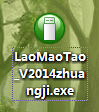
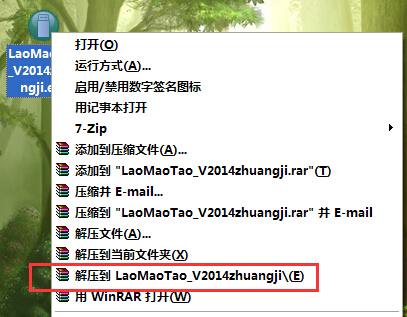
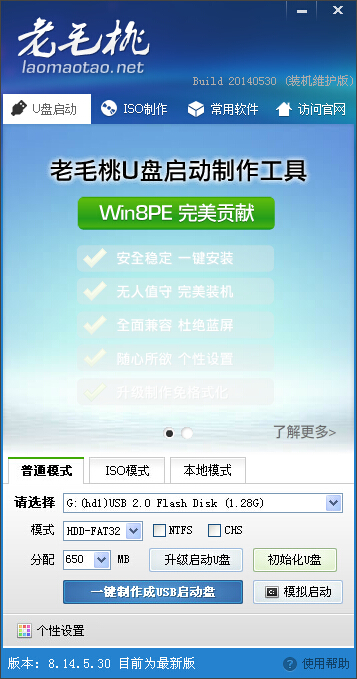
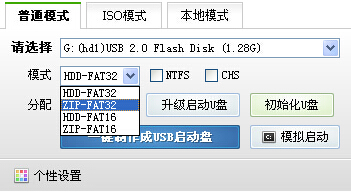
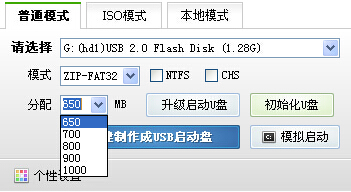
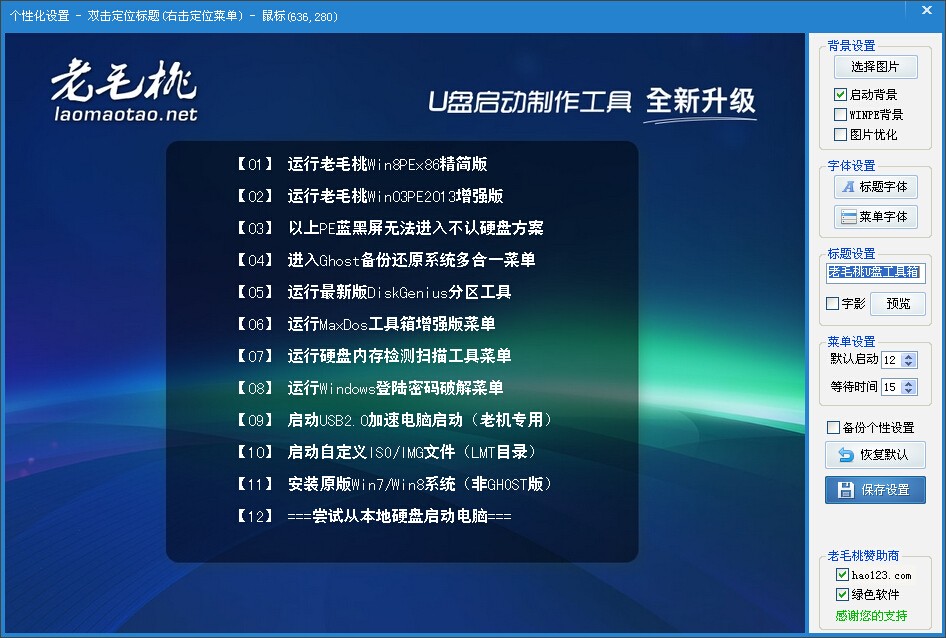
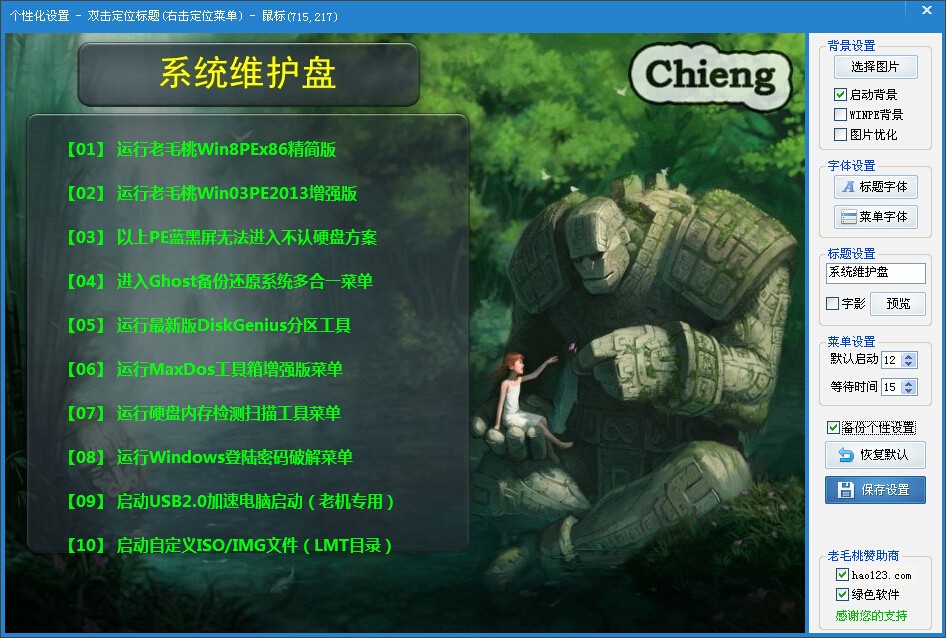
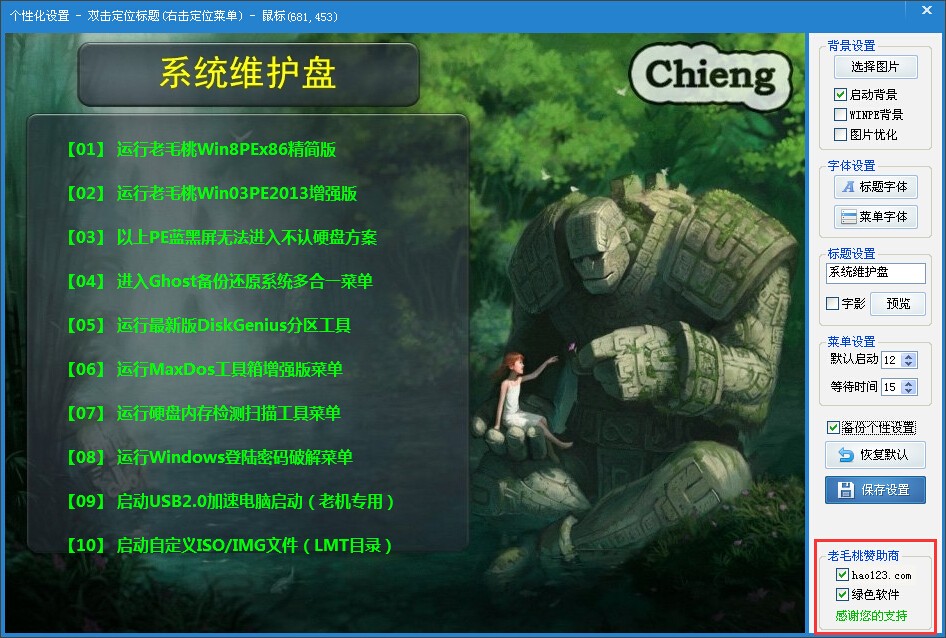
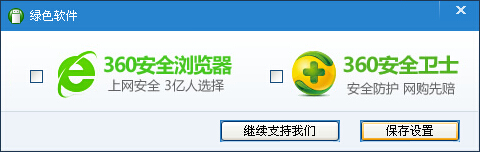
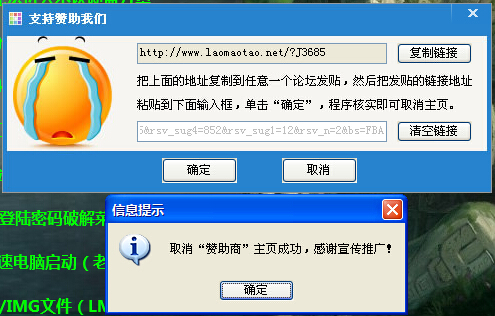
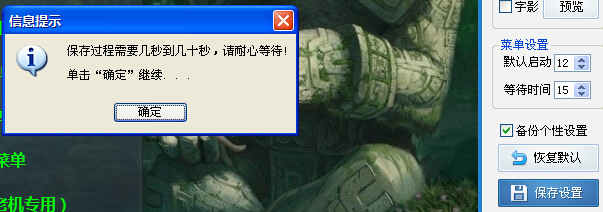

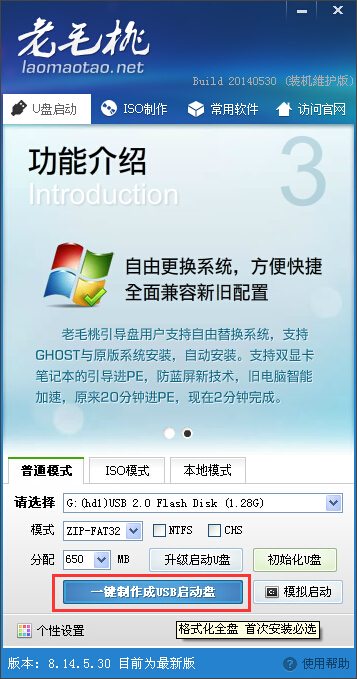
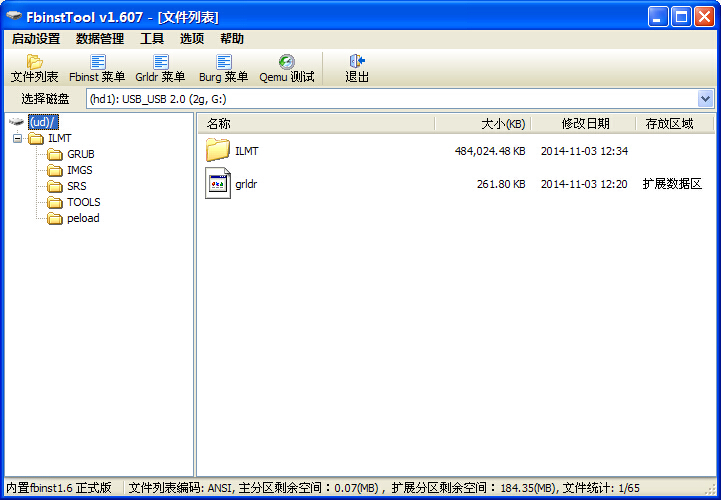
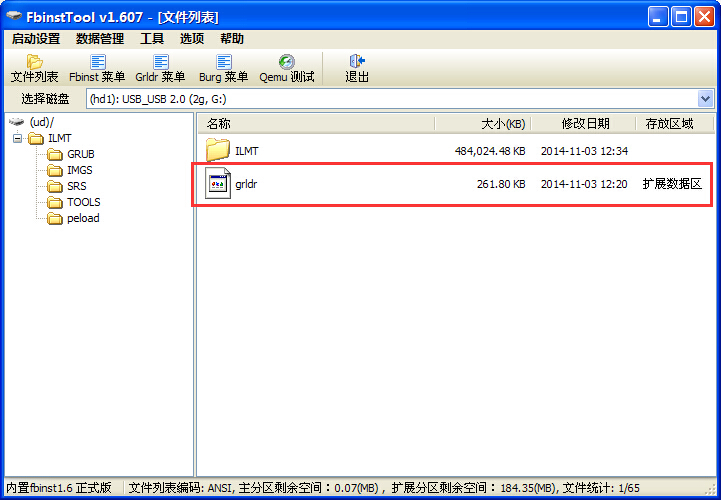
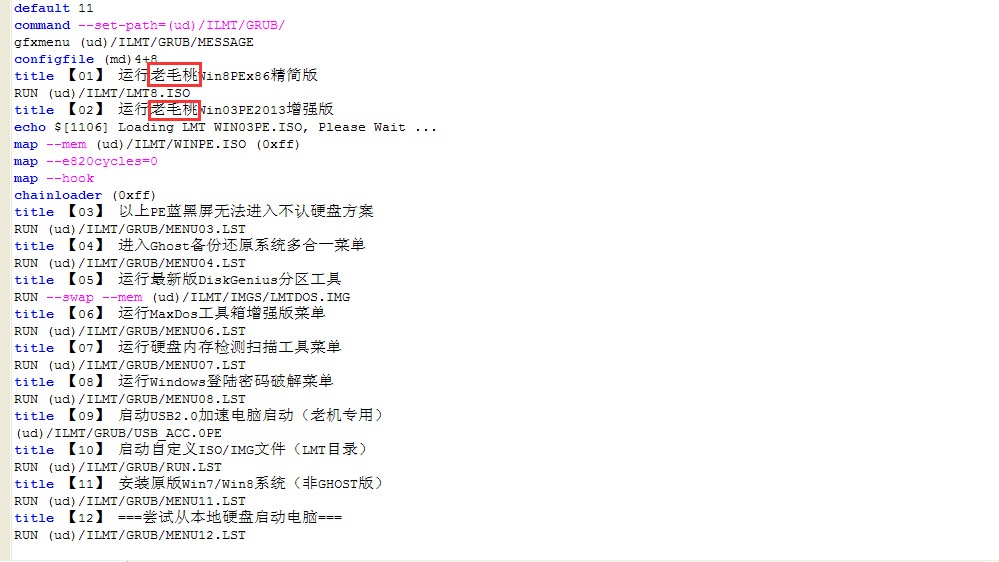
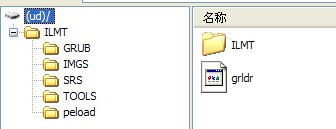
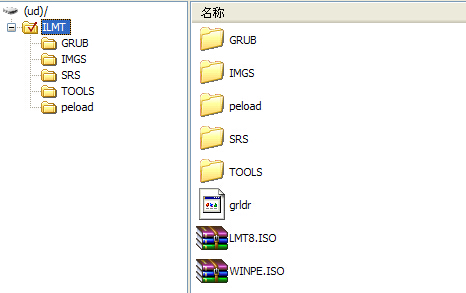
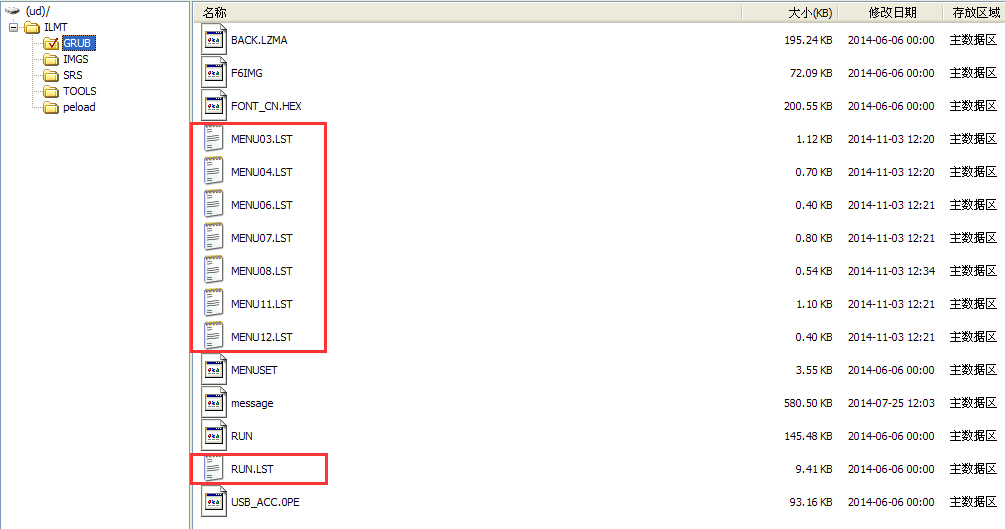
 支付宝打赏
支付宝打赏  微信打赏
微信打赏
评论